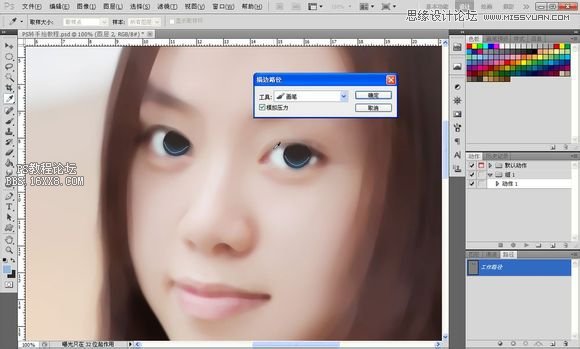【眼睛部分】
首先先弄眼白,【新建图层】命名:眼白 选择如图所示颜色,大概就行,不要纯白色,记住除高光之外都不要用纯色,纯色会显得很生硬,用【画笔工具】在人物眼白部分涂抹,之后降低图层透明度 眼白部分结束。


【眼珠】
如图所示选择【椭圆选框工具】按住键盘上的【shift+alt】规则拉出一个圆 如图所示羽化3像素,选择一个比较深的颜色,接近黑色的颜色 按键盘上的【alt+delete填充前景色】如图所示 接着复制眼珠图层把另外一只眼珠也做出来


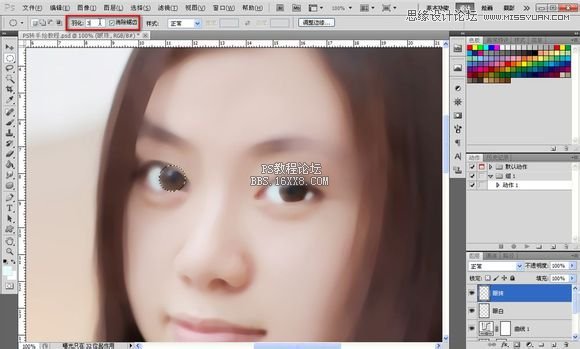


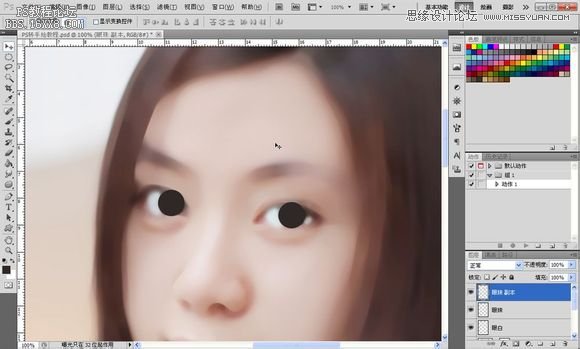
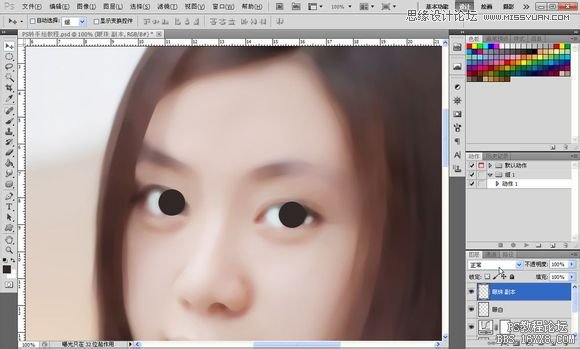
添加蒙版降低图层透明度把多余的部分擦掉,如图所示。
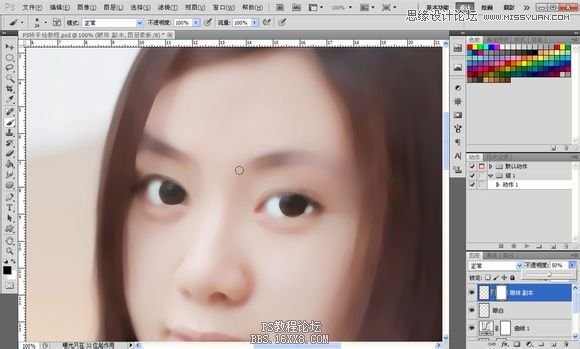
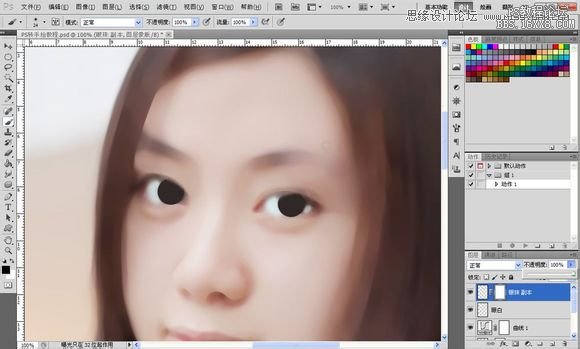
【晶状体】
接着新建图层用【钢笔工具】勾出如图所示路径,两个眼睛都要勾如图所示
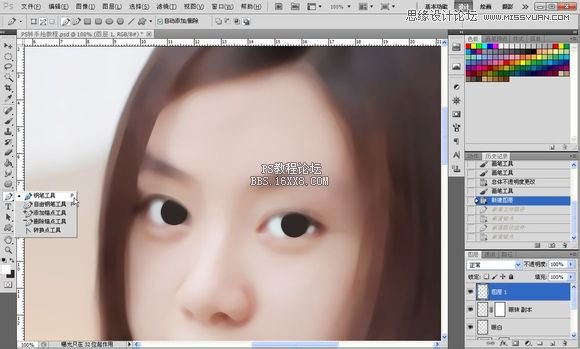
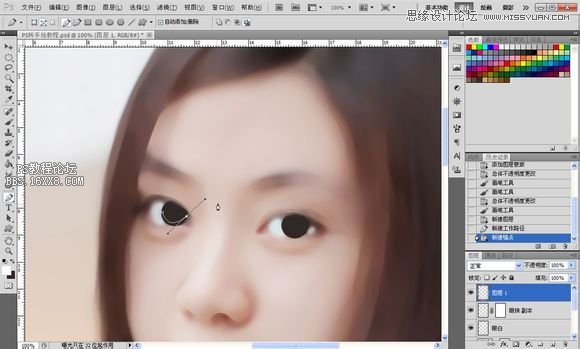
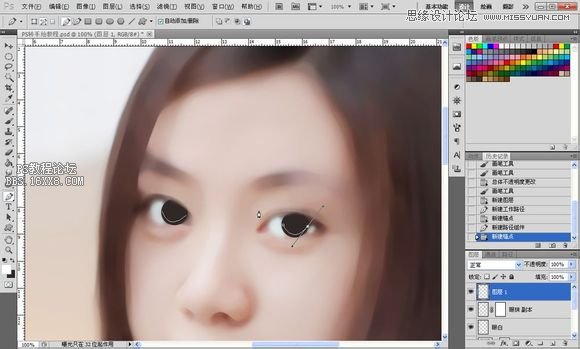
如图所示设置画笔的数值,一般我都是用20 【形状动态】勾上,钢笔压力一般我都是20%,直径越小,出来的线段两头越尖 接着选择一个中性色,如图所示,色相无关系,后期可以变换,之后选择所有晶状体图层 按【ctrl+e】把图层合并成一个
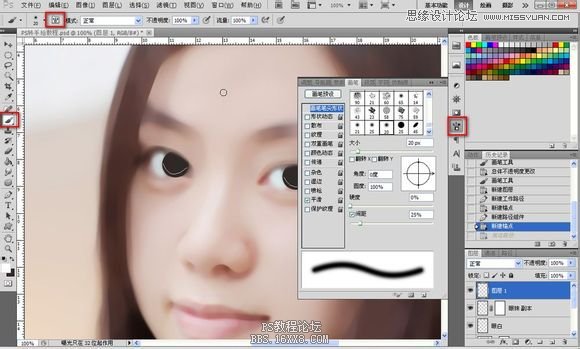
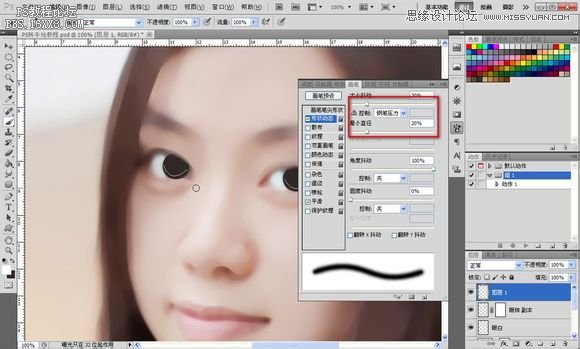

选择画笔工具,点击图层面板的路径,右键工作路径,路径双击可以储存 选择描边路径,勾选模拟压力,如图所示,效果如图所示,接着【滤镜】-【模糊】-【高斯模糊】数值自定,达到一种融合的效果即可,如图所示:
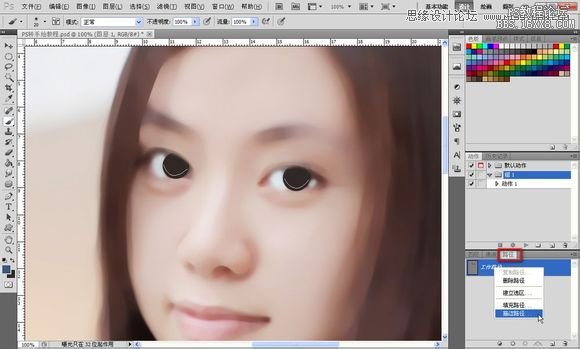
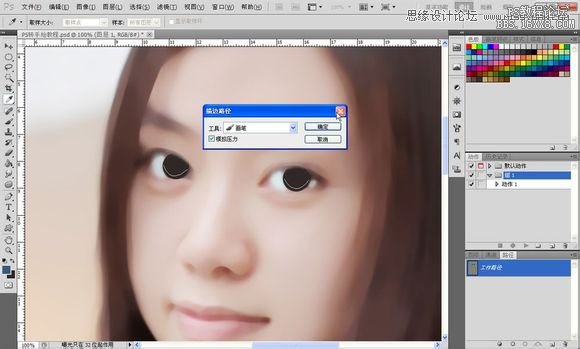


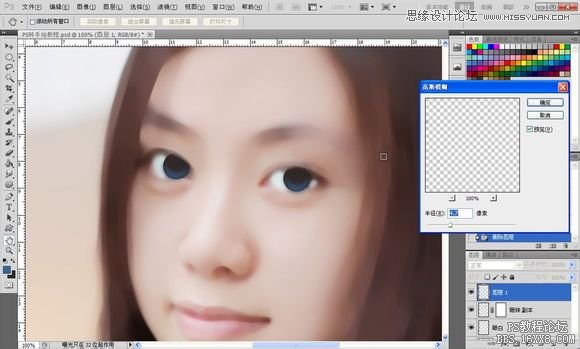
重复之前的步骤,降低画笔的数值,颜色由深变浅,高斯模糊,一共做3次,如图所示